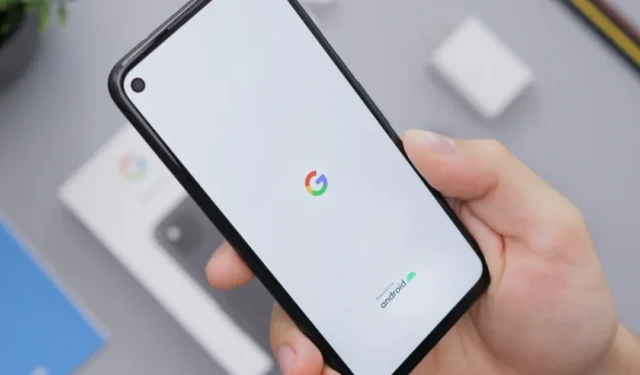
Iegūstiet Google Play atlikumu, ko nopelnījāt, izmantojot lietotni Google balvas par viedokli. ? Vai vēlaties tos iztērēt pirms to derīguma termiņa beigām? Patiesībā ir daudz veidu, kā iztērēt savu Play bilanci, tostarp gan lietotņu pirkumiem, gan abonementiem. Tomēr atcerieties, ka visas metodes darbojas tikai Android tālruņos vai planšetdatoros.
Iztērējiet savu Google Play atlikumu
Varat iegādāties vai abonēt daudzas lietotnes un pakalpojumus, izmantojot Google Play atlikumu, taču tikai Play veikalā vai citās Play lietotnēs. Tomēr, ja jūsu Google Play atlikums ir mazāks par to, ko vēlaties iegādāties vai abonēt, jūs nevarat izmantot Play bilances priekšrocības. Pakalpojumā Google Play nav atļauts daļēji izmantot Play bilanci un samaksāt atlikušo summu, izmantojot citu maksājuma veidu.
Google Play dāvanu kartes varat iegādāties arī no daudzām maksājumu lietotnēm, piemēram, Google Play. Šeit ir saraksts ar atbalstītajām lietotnēm Google Play dāvanu karšu lapā. Pēc tam varat izpirkt šīs kartes, atverot Play. Veikals > Profila attēls > Maksājumi un abonementi un pēc tam atveriet opciju Izpirkt kodu. Šeit varat papildināt savu Google Play bilanci un turpināt pirkumu vai abonēšanu. Sāksim ar visievērojamāko.
1. Pērciet maksas lietotnes un spēles Google Play veikalā
Izmantojot Google Play atlikumu, varat iegādāties jebkuru maksas lietotni vai spēli Google Play veikalā. Ja vēlaties Play veikalā atrast maksas lietotnes vai spēles, varat tās atrast cilnē Populārākie topi un iestatīt filtru uz Vislabāk apmaksātās. Šeit ir jāatrod vislabāk apmaksātās lietotnes, par kurām tērēt naudu pakalpojumā Google Play un Atzinības balvas.
1. Lai iegādātos jebkuru lietotni, vienkārši atveriet Play veikalu un meklējiet maksas lietotni, kuru vēlaties iegādāties.

2. Kad lietotne ir atlasīta, atveriet to un pieskarieties cenai. Tagad maksājumu izvēlnē atlasiet opciju Google Play atlikums un pabeidziet maksājumu.

2. Veiciet pirkumus lietotnē
Varat iegādāties lietotnes Play veikalā, taču dažām lietotnēm pēc instalēšanas ir jāmaksā maksājuma prasības. Neatkarīgi no tā, vai vēlaties iegūt pro versiju vai iegādāties ieročus spēlē, varat izmantot Play atlikumu lietotnēs, kurās tiek izmantots Google Play maksājuma veids.
Tomēr ir daudzas citas lietotnes, kas izmanto savus vai trešo pušu maksājumu veidus. Šādos gadījumos jūs nevarēsit izmantot Play bilances priekšrocības.
1. Lai iegādātos atbalstīto pirkumu lietotnē, atveriet lietotni un pārejiet uz pirkumu lietotnē lapu. Pēc tam turpiniet pirkumu lietotnē.
2. Ja maksājuma procesā redzat Google Play maksājumu izvēlni, varat atlasīt Google Play bilances opciju, lai pabeigtu maksājumu vai abonētu pakalpojumu. Ja lietotne izmanto citu maksājumu platformu, tad, kā minēts, šādās lietotnēs nevar izmantot Play bilanci. Turklāt dažas lietotnes ļauj izmantot Google Play atlikumu tikai pirkumiem, bet ne abonēšanai.
3. Iegūstiet Google Play Pass abonementu
Google piedāvā arī Play Pass abonementu, kurā vienā ikmēneša abonementa komplektā jūs saņemat daudzas maksas lietotnes un maksas abonementus. Tā vietā, lai iegādātos lietotnes atsevišķi, varat izmantot Play bilances kontu, lai tieši abonētu Play Pass abonementu.
1. Lai abonētu Play Pass, atveriet lietotni Play veikals. Pieskarieties profila attēlam augšējā labajā stūrī. Tagad atlasiet opciju Play Pass.

2. Pēc tam pieskarieties pogai Skatīt visus plānus. Varat abonēt Play Pass mēneša vai gada abonementu. Ja vēlaties, varat arī izvēlēties 1 mēneša plānu, neizvēloties ikmēneša abonementu.

3. Šeit no maksājuma veida atlasiet opciju Google Play atlikums un pabeidziet maksājumu.

4. Pērciet filmas no Google TV
Ja jums ir iecienītākā filma, kuru vēlaties skatīties vairākas reizes vēlāk, varat izmantot šo Play bilanci, lai iegādātos filmu lietotnē Google TV. Jūs varēsiet atkārtoti skatīties filmu pat tad, ja nolemjat pārtraukt straumēšanas abonementus.
1. Vienkārši atveriet Google TV lietotni un atveriet veikalu cilne, lai meklētu filmas un pārraides, kuras varat iegādāties no lietotnes.

2. Filmas lapā redzēsit iespējas iegādāties, nomāt vai skatīties filmu jebkurā straumēšanas pakalpojumā. Atlasiet iespēju Nomāt vai Pirkt filmu atbilstoši savām vajadzībām. Nākamajā lapā jums tiks lūgts izvēlēties starp HD vai SD kvalitātes opcijas, ja tādas ir pieejamas.

3. Atlasiet opciju Google Play atlikums un pabeidziet maksājumu, lai iegādātos vai nomātu atlasīto filmu vai pārraidi.

5. Pērciet grāmatas pakalpojumā Google Play grāmatas
Papildus filmu iegādei varat iegādāties arī e-grāmatas, izmantojot Play atlikumu, izmantojot lietotni Google Play grāmatas. Varat piekļūt šīm e-grāmatām Android, iPhone, iPad vai pat jebkurā datorā, izmantojot Google Play veikala tīmekļa lietotnesPlay grāmatu bibliotēku.< /span>
1. Atveriet lietotni Google Play grāmatas, lai meklētu grāmatu, kuru vēlaties iegādāties, un atveriet to.

2. Grāmatas lapā pieskarieties pogai Pirkt. Tagad maksājuma procesā atlasiet opciju Google Play atlikums un pabeidziet maksājumu.

6. Abonējiet ziņu avotu ziņu stendā
Vai vēlaties abonēt laikrakstu? Digitālajām versijām varat iegūt abonementu, izmantojot lietotni Google ziņas. Tālāk ir norādīts, kā abonēt, izmantojot Google Play atlikumu vai lietotni Google atlīdzība par viedokļiem.
1. Atveriet lietotni Google ziņas un pieskarieties kioskam apakšējā joslā.

2. Maksājuma procesā atlasiet opciju Google Play atlikums, lai abonētu ziņas. avots.
7. Iegūstiet YouTube Premium plānu vai abonementu
Vēl viena populāra lietotne, kuru varat abonēt, izmantojot Play bilanci, ir YouTube Premium. Izmantojot Premium, jūs iegūsit YouTube pieredzi bez reklāmām, lietotni YouTube Music, atskaņošanu fonā un augstas kvalitātes video atskaņošanu. Varat abonēt YouTube Premium tieši no YouTube lietotnes savā Android tālrunī. Alternatīvi, YouTube piedāvā arī Premium noteiktus mēnešus bez nepieciešamības izvēlēties abonēšanas plānu. Noderīga, ja Play vai Rewards atlikums ir ierobežots.
1. Atveriet YouTube lietotni savā Android tālrunī. Apakšējās joslas apakšējā labajā stūrī pieskarieties profila ikonai.
2. Profila lapā pieskarieties opcijai Iegūt YouTube Premium.

3. Tagad pieskarieties opcijai Iegūt YouTube Premium blakus individuālajam vai ģimenes plānam atbilstoši savām vajadzībām. Kad tas ir izdarīts, atlasiet vai nu priekšapmaksas plānu, vai abonēšanas plānu.

4. Kad tas ir izdarīts, varat pabeigt maksājumu, atlasot opciju Google Play atlikums.
8. Iegūstiet YouTube mūzikas plānu vai abonementu
Tā vietā, lai abonētu visu YouTube Premium, varat abonēt tikai pakalpojumu YouTube Music. Tādējādi jūs iegūsit pakalpojumu YouTube Music bez reklāmām.
1. Lai izmantotu lietotni Play Balance vai Rewards YouTube Music abonēšanai, savā Android tālrunī atveriet lietotni YouTube Music un pēc tam apakšējā joslā atlasiet cilni Jaunināt.

2. Tagad profila lapā pieskarieties ikonai Iestatījumi un atlasiet Pirkumi un dalība.

9. Iegūstiet YouTube TV abonementu
Vēl viens YouTube abonements, ko varat iegūt, izmantojot Google Play bilanci, ir YouTube TV, kas var aizstāt jūsu kabeļtelevīziju. Tomēr YouTube TV ir pieejams tikai ASV.
1. Lai abonētu YouTube TV, atveriet lietotni YouTube TV un augšējā labajā stūrī pieskarieties profila attēlam. Pēc tam atlasiet opciju Iestatījumi.

2. Sadaļā Iestatījumi atlasiet Dalība opciju. Šeit atlasiet plānu, kuru vēlaties izvēlēties.

3. Kad tas ir izdarīts, savam pašreizējam plānam varat pievienot papildu kanālus un funkcijas. Visbeidzot, izrakstieties un izmantojiet savu Google Play atlikumu, lai pabeigtu maksājumu.

10. Iegūstiet Google One abonementu
Google One abonements piedāvā mākoņa krātuves plānus, kas ir noderīgi pakalpojumam Google disks un Google fotoattēli. Tomēr pakalpojums piedāvā arī daudzas citas mazākas funkcijas, piemēram, uzlaboto Google fotoattēlu rediģēšanu, VPN utt.
1. Lai abonētu Google One, izmantojot Play atlikumu, lejupielādējiet un instalējiet Google One. lietotni savā Android tālrunī un atveriet to.
2. Tagad pieskarieties hamburgeru izvēlnei augšējā kreisajā stūrī. Pēc tam atlasiet opciju Dalības plāni.

3. Šeit atlasiet sev vēlamo mēneša vai gada abonēšanas plānu.
4. Visbeidzot, izmantojiet Google Play atlikumu, lai pabeigtu abonementu.

Maksājiet, izmantojot pakalpojumu Google Play un Balvas par viedokļiem
Izmantojot Google Play bilanci, varat iegādāties vai abonēt daudzus pakalpojumus. Lietotne Opinion Rewards maksā par atbildēm uz jautājumiem un atsauksmju kopīgošanu.
Daži pakalpojumi, piemēram, YouTube, piedāvā gan priekšplāna iegādi, gan ikmēneša abonementu. Tomēr, abonējot, atcerieties, ka jums ir jāpapildina Play atlikums ar pietiekamu atlikumu līdz abonēšanas cikla beigām. Ja nē, jūsu abonements tiks aizturēts, līdz jūs pievienosiet naudu Play konta atlikumam vai mainīsiet maksājuma veidu minētajā pakalpojumā.


Atbildēt